
硬件工具 占存:7.25MB 時間:2022-12-26
軟件介紹: CrystalDiskInfo是一款用于檢測硬盤數值、功能的便捷工具。CrystalDiskInfo檢測的內容非常全面,...
CrystalDiskInfo 是一款免費且輕量級的硬盤健康監測工具,主要用于檢測和監控機械硬盤(HDD)、固態硬盤(SSD)和 NVMe 硬盤的運行狀態。它通過讀取硬盤的 S.M.A.R.T.(自我監測、分析與報告技術) 數據,提供詳細的硬盤信息,包括溫度、通電時間、讀寫量、健康狀態等,并在發現潛在問題時發出警告。接下來就讓華軍小編為大家解答一下CrystalDiskInfo怎么設置郵件以及CrystalDiskInfo設置郵件的方法吧!
第一步
運行軟件,確保已檢測到您的硬盤信息。
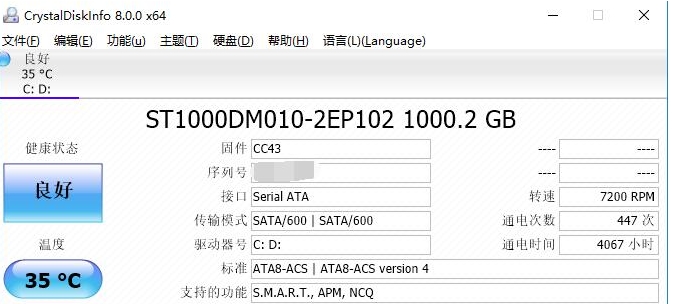
第二步
點擊頂部菜單欄的 【功能】(Function),在下拉菜單中選擇 【警告】(Alarm),然后點擊 【郵件設置】(Mail Settings)。

第三步
在彈出的窗口中填寫以下信息(以常見的 QQ郵箱/SMTP 為例):
SMTP服務器:
QQ郵箱:smtp.qq.com(端口465/587)
163郵箱:smtp.163.com
Gmail:smtp.gmail.com
發件人郵箱:你的完整郵箱地址(如 xxx@qq.com)。
密碼:郵箱的 SMTP授權碼(非登錄密碼,需在郵箱設置中申請)。
收件人郵箱:接收報警的郵箱地址(可與自己相同)。

其他選項:
勾選 SSL/TLS(若服務器支持)。
測試發送郵件(可選)。
第四步
在 【警告】 菜單中勾選觸發郵件報警的條件,例如:
溫度超過閾值
硬盤健康狀態異常(SMART錯誤)
其他自定義閾值。
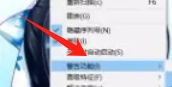
第五步
點擊 【確定】 保存設置,并觸發條件測試郵件是否正常發送。

第六步
需在郵箱設置中生成(如QQ郵箱:設置 → 賬戶 → 開啟POP3/SMTP服務)。Gmail需開啟“低安全性應用訪問”或使用應用專用密碼。
以上就是華軍小編小編為您整理的CrystalDiskInfo怎么設置郵件以及CrystalDiskInfo設置郵件的方法啦,希望能幫到您!